O sistema de fixação detectou uma excesso de um buffer baseado em pilha neste problema de aplicativo no Windows 10/11
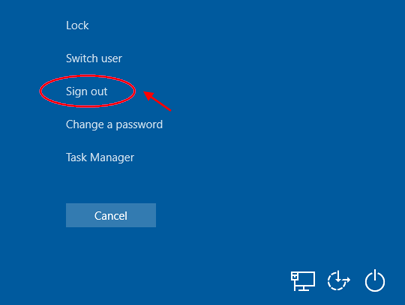
- 4973
- 194
- Loren Botsford
Quando um programa específico escreve uma grande quantidade de dados em um buffer de uma pilha específica, mais do que a memória à qual a pilha é alocada, o buffer baseado em pilha é invadido devido à escassez de memória e causa um erro mortal. Se você está vendo esta mensagem de erro, “O sistema detectou uma excesso de um buffer baseado em pilha neste aplicativo”No seu computador, basta seguir estas correções fáceis e o problema será resolvido com bastante facilidade.
Nota: - Se você não conseguir inicializar no sistema, tente inicializar no modo de segurança usando reparo automático e siga as etapas.
Índice
- Fix-1 renomear a tecla BannerStore-
- FIX-2 Run SFC e DISP-
- FIX-3 Redefinir PC
Fix-1 renomear a tecla BannerStore-
Renomeando o Bannerstore Key corrigiu o problema para alguns usuários, siga estas etapas simples para experimentá -lo no seu computador-
OBSERVAÇÃO-
Abra o registro editor, e clique em “Arquivo">"Exportar”Para criar um backup seguro.
Se algo der errado, você pode recuperar seu registro simplesmente importando o backup.
1. Clique na caixa de pesquisa e digite “regedit““.
2. Agora, o que você precisa clicar em “Editor de registro““.
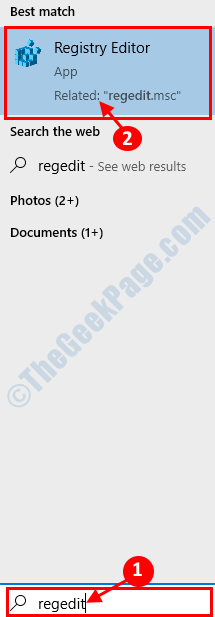
3. Em Editor de registro Janela abre para cima, você precisa navegar para este local-
Hkey_current_user \ software \ microsoft \ windows \ currentVersion \ explorer \
4. Agora, role para baixo para encontrar “Bannerstore““. Clique com o botão direito do mouse sobre "Bannerstore”E depois clique em“Renomear”Para renomear.
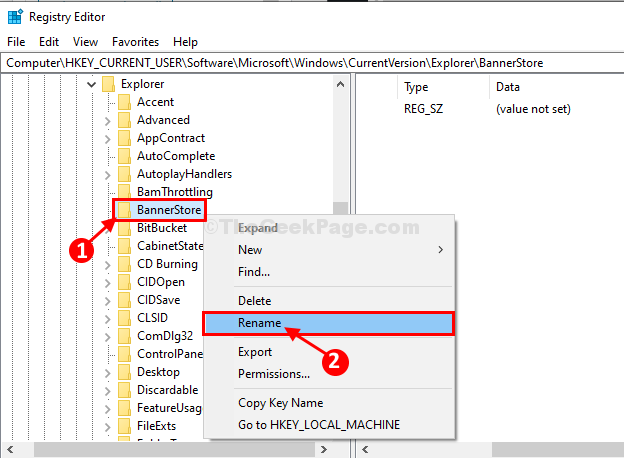
5. Renomeie a pasta -chave para "Bannstoreold““.
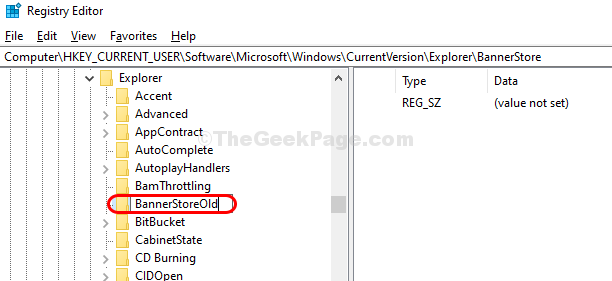
6. Imprensa Ctrl+Alt+Excluir Juntos do teclado para abrir a janela de segurança, agora clique em “Sair”Para sair do seu computador.
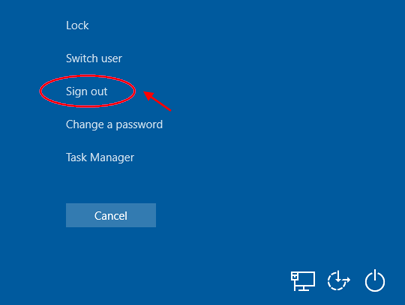
7. Novamente, faça login no seu computador.
O problema será resolvido à medida que você entrará e não haverá mais acidentes.
FIX-2 Run SFC e DISP-
1. Procurar "cmd”Na barra de pesquisa.
2. Então Clique com o botão direito do mouse sobre "Prompt de comando”No resultado da pesquisa elevada e clique em“Executar como administrador““.

3. Para executar essas varreduras, execute esses códigos sequencialmente um a um.
sfc /scannow Disp /Online /Cleanup-Imagem /RestaoreHealth Disp /Online /Cleanup-Image /ScanHealth
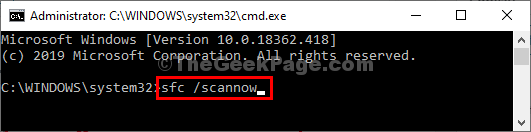
Todos esses comandos levarão um pouco para digitalizar/ reparar os arquivos do seu sistema.
Uma vez feito, feche o prompt de comando janela.
Reinício seu computador.
Tente executar o aplicativo no seu computador novamente. Verifique se o erro é
Ainda aí ou não.
FIX-3 Redefinir PC
1. Imprensa Chave do Windows + R Combinação de teclas para abrir a corrida.
2. Tipo cmd e pressione Ctrl+Shift+Enter Chave de uma só vez juntos.
3. Agora, execute o comando dado abaixo.
SystemReset -FactoryReset
4. Escolher mantenha meus arquivos opção.
5. Siga, na tela Instruções para redefinir seu PC do Windows.
- « Fix Microsoft Word parou de funcionar com o erro no Windows 10
- Renomeie o nome do dispositivo Bluetooth do seu PC Windows 10 »

